Поддерживаемые игровые контроллеры
-
В этой теме я буду рассказывать какие игровые контроллеры можно подключить к RaspberryPi для использования в RetroPie
8bitDO

Bluetooth-контроллеры, копирующие форму оригинального оборудования из прошлого.Для их настройки запускаем скрипт настройки RetroPie
sudo /home/pi/RetroPie-Setup/retropie_setup.shВыбираем пункты как на скриншотах
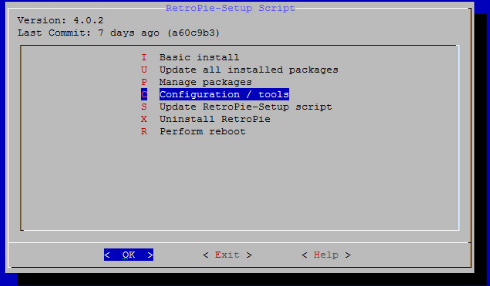
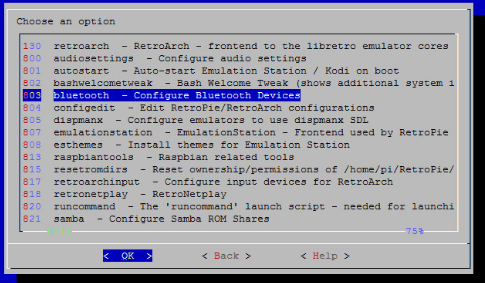
Отключите 8bitdo Mapping Hack
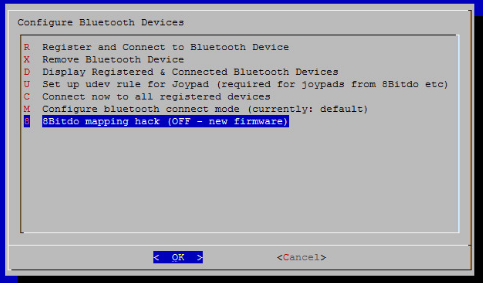
Далее выберите пункт - Register And Connect to Bluetooth Device, но перед этим убедитесь, что контроллер включен и ищет соединение. Для FC30 Pro это делается путем удержания кнопки питания (левая сторона основания контроллера) до тех пор, пока не загорятся синие индикаторы. Для SFC30/SN30/SF30/N30/F30/NES30 (с прошивкой v4.0+) это делается путем включения контроллера путем удержания кнопки Start в течение одной секунды, пока не начнет мигать синий светодиод, затем удерживайте кнопку Select в течение 3 секунд. Синий светодиод будет быстро мигать, указывая на режим сопряжения.
После выбора пункта "Register And Connect to Bluetooth Device начнётся поиск Bluetooth устройства"
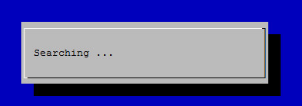
Далее выбираем контроллер из списка
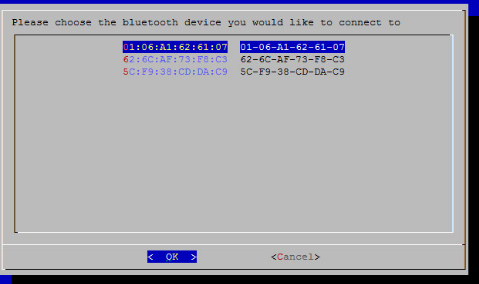
Выбираем пункт DisplayYesNo
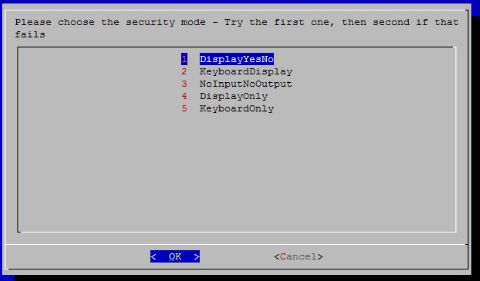
Регистрация контроллера 8bitdo завершена, и теперь синие светодиоды должны гореть постоянно (FC30 Pro будет светиться).
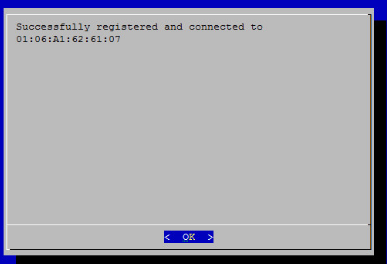
Теперь необходимо настроить правило udev, чтобы Emulation Station «увидела» контроллер при перезапуске Raspberry Pi.
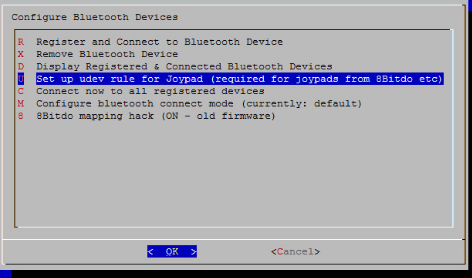
Выберите контроллер из списка
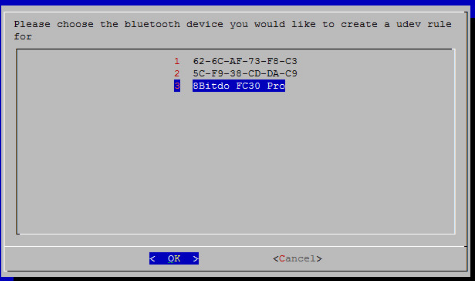
Перезагружаемся
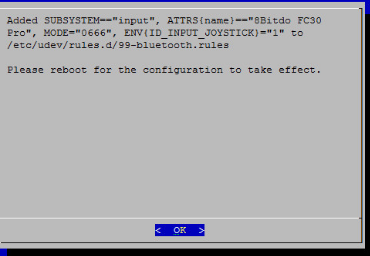
Если ваш контроллер не подключается (светодиод меняет мигание на постоянное свечение) при перезапуске, зайдите в настройку "Configure Bluetooth Connect Mode" и измените режим на «boot». В большинстве случаев это также должно автоматически включить опцию «background», поэтому выбирать её не требуется. Если у вас возникли проблемы с тем, что контроллер не подключается автоматически после выхода из спящего режима/выключения, попробуйте режим «background».
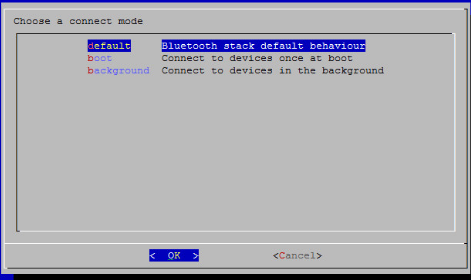
После смены режима перезагружаемсяКогда контроллер успешно определился в retroPie приступаем к его дальнейшей настройке в Emulation Station
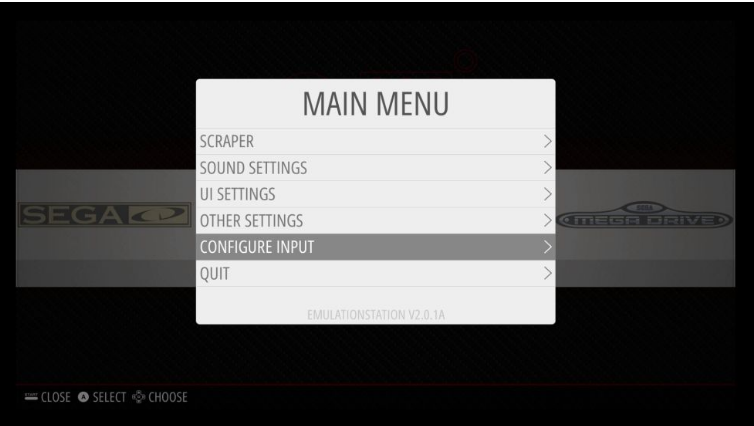
Подробнее о настройке контроллеров 8bitdo можно прочитать на сайте производителя - https://support.8bitdo.com/
-
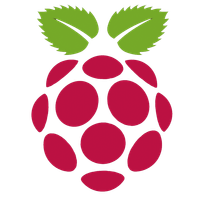 P pi закрепил эту тему в
P pi закрепил эту тему в